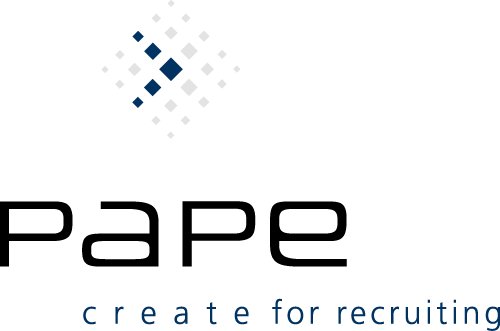TIPPS UND TRICKS IM UMGANG MIT GOOGLE – WUSSTEN SIE SCHON…?
Hier ein paar Beispiele von Befehlen, die Sie direkt in das Suchfeld bei Google eingeben können und Sie erhalten dann unmittelbar

Wetter
Sie können sich über das Wetter in vielen Städten auf der ganzen Welt informieren, indem Sie „Wetter“ eingeben, gefolgt von Ortsnamen und Bundesland oder Postleitzahl oder aber Ortsnamen und Land.
Börsenkurse
Geben Sie das Tickersymbol in das Suchfeld ein, um aktuelle Daten eines bestimmten Unternehmens oder Investmentfonds anzuzeigen. Klicken Sie auf der Suchergebnisseite auf den Link, um weitere Daten von Google Finanzen anzuzeigen.

Sport-Ergebnisse
Geben Sie den Namen des Teams oder der Liga in das Suchfeld ein, um sich Ergebnisse und Spielpläne für bestimmte Manschaften anzeigen zu lassen. Alle Sportdaten mit freundlicher Unterstützung von STATS Inc.
Beispiel: FC Bayern München
PRAKTISCHE TOOLS
Taschenrechner
Geben Sie eine mathematische Formel wie „7+3*3“ ein, um direkt das Ergebnis „7+(3*3)=16“ zu erhalten.
Umrechnen von Einheiten
Mit Google können Sie zahlreiche verschiedene Maßeinheiten, wie Länge, Gewicht und Masse umrechnen. Geben Sie die gewünschte Umrechnung in das Suchfeld ein. Google erledigt den Rest für Sie.

AUSWÄHLEN VON SUCHBEGRIFFEN
Wörterbuchdefinitionen
Zum Anzeigen einer Definition für ein Wort oder eine Wortgruppe geben Sie „definiere“, gefolgt von einem Leerzeichen und dem entsprechenden Wort oder der Wortgruppe ein. Wenn Sie eine Liste unterschiedlicher Definitionen aus mehreren Online-Quellen erhalten möchten, geben Sie „definiere:“ und ein Wort oder eine Wortgruppe ein. Beachten Sie, dass dabei als Ergebnis eine Definition der gesamten Wortgruppe angezeigt wird.
Beispiel: definiere Liebe
Rechtschreibprüfung
Die Software für die Rechtschreibprüfung von Google überprüft automatisch, ob eine Suchanfrage den gängigsten Schreibweisen eines Wortes entspricht. Wenn es wahrscheinlich ist, dass Sie eine größere Anzahl relevanter Suchergebnisse mit einer anderen Schreibweise erhalten, wird „Meinten Sie: (geläufigere Schreibweise)?“ angezeigt. Klicken Sie auf den Vorschlag, um eine Suche nach diesem Begriff durchzuführen.
Lokale Suche
Falls Sie nach einem Geschäft, Restaurant oder anderen lokalen Unternehmen suchen, können Sie nach der Unternehmenskategorie und dem Ort suchen. Google zeigt die Ergebnisse direkt auf der Seite an, zusammen mit einer Karte, Bewertungen und Kontaktinformationen. Geben Sie also die Kategorie und die PLZ dazu an:
Beispiel: Pizzeria 80802
Kinoprogramm
Zum Anzeigen von Kritiken und Spielzeiten für Filme in Ihrer Region geben Sie „Filme“ oder den Namen eines aktuellen Films in das Google-Suchfeld ein. Sofern Sie Ihren Standort bereits bei einer früheren Suche gespeichert haben, werden als erstes Ergebnis die Spielzeiten von nahe gelegenen Kinos angezeigt, in denen der gewählte Film gezeigt wird.

REISE
Währungsumrechnung
Wenn Sie den integrierten Währungsumrechner verwenden möchten, geben Sie einfach die gewünschte Umrechnung in das Google-Suchfeld ein. Die Antwort erscheint direkt auf der Suchergebnisseite.
Beispiel der Anfrage: 100 USD in Euro
Karten
Zum Anzeigen von Karten geben Sie den Namen oder die Postleitzahl des gewünschten Orts sowie das Wort „Karte“ ein. Ein Klick auf die angezeigte Karte führt Sie zu einer größeren Version bei Google Maps.
Beispiel einer Anfrage: Karte München
VERFEINERN DER GOOGLE SUCHE
Operator Plus (+)
Google ignoriert allgemeine Wörter und Zeichen. Dazu gehören Artikel, „wo“ und „wie“ sowie einzelne Ziffern und Buchstaben. Diese verlangsamen in der Regel die Suche, ohne zu besseren Ergebnissen zu führen. Wenn ein solches Wort oder Zeichen zum Erzielen des gewünschten Ergebnisses unverzichtbar ist, fügen Sie ein „+“ davor ein, um es in die Suche einzuschließen.
Fragen mit Leerstellen
Manchmal ist es am einfachsten, unvollständige Fragen zu stellen und Google die Leerstellen ausfüllen zu lassen. Geben Sie dazu im Google-Suchfeld ein Sternchen (*) an der Stelle des Satzes oder der Frage ein, die von Google ergänzt werden soll.
Operator Minus (-)
schliesst analog die Suche des Begriffes aus.
Beispiel: „+herr +mustermann -müller“
(Müller wird in den Trefferseiten nicht vorkommen)

SUCHEN NACH NUMMERN
Paketverfolgung
Sie können Pakete verfolgen, indem Sie die Paketnummer Ihres UPS-, Fedex- oder USPS-Pakets direkt in das Suchfeld eingeben. Die von Google ausgegebenen Ergebnisse enthalten direkte Links, mit denen Sie sich bequem über den Status Ihrer Lieferung informieren können.
Beispiel:
Bahnverbindungen
Tragen Sie beliebige Abfahrts- und Zielbahnhöfe innerhalb Europas sowie eine Uhrzeit in das Suchfeld ein. Google leitet Sie dann zur entsprechenden Auskunft der Deutschen Bahn weiter.
Dokumente
Suchen Sie nach Informationen in einem bestimmten Dateiformat, wie z.B. PDF, DOC oder XLS, fügen Sie Ihrem Suchbegriff den Ausdruck filetype:Dateiendung (PDF, DOC oder XLS) hinzu. Suchen Sie zum Beispiel PDF-Dokumente zum Thema James Bond, lautet die Sucheingabe: James Bond filetype:odf
Stadtpläne
Indem Sie den Namen oder die Postleitzahl einer Stadt eingeben, bietet Ihnen Google direkte Links zu entsprechenden Stadtplänen von Google Maps, Via Michelin oder Map 24 an.
Call-by-Call Vorwahlen
Geben Sie eine Telefonnummer ein, erhalten Sie die zum aktuellen Zeitpunkt günstigsten Call-By-Call-Nummern durch direkte Links auf die Seiten von billiger-telefonieren.de oder tariftip.de.

Nur nach dem Porträt einer Person suchen funktioniert mit Google ganz einfach: Fügen sie nach Eingabe des Personennamens und der ersten erfolgten Suche, nach dem Suchbegriff (nach dem Namen der Person) ein &imgtype=face ein.
Erweiterte Google Suchoperatoren
Die zweite Gruppe sind die erweiterten Suchoperatoren für die Googlesuche. Sie helfen dabei die Ergebnisse z.B. auf eine bestimmte Zeit einzuschränken oder generell Informationen einer Webseite oder eines Begriffes anzuzeigen.
Eine große Anzahl der Operatoren dieser Kategorie kann teilweise sehr hilfreich für Online-Marketing-Betreibende sein, um Backlinkquellen ausfindig zu machen und die Wettbewerbssituation sowie den Grad und das Ausmaß der Arbeit, die SEO-Kampagnen erfordern, zu bestimmen. Die Ergebnisse können in weiterer Folge u.a. zum Linkaufbau genutzt werden.
Es folgt eine Liste und eine kurze Beschreibung der erweiterten Google Suchoperatoren:
Suchoperator „allinanchor“
Wenn man den Suchbegriffen den Operator allinanchor: voranstellt, zeigt Google nur diejenigen Seiten an, bei denen die darauf verweisenden Links alle gewünschten Keywords im Linktext enthalten.
Beispiel: Die Suche nach “allinanchor: top football player” gibt nur Seiten aus, auf die mit den Wörtern “top”, “football” und “player” verlinkt wird. Beim Benutzen von allinanchor: bitte keine weitern Operatoren benutzen.
Suchoperator „allintext“
Mit diesem Operator werden nur Ergebnisse angezeigt, in denen alle angegebenen Keywords im Text der Seite vorkommen. Es müssen alle Begriffe im Seitentext vorkommen, der Seitentitel, die Adresse, etc. werden nicht berücksichtigt.
Beispiel: “allintext:Worldcup Brasilien Sieger” gibt nur Seiten aus, in deren Text “Worldcup”, “Brasilien” und “Sieger” vorkommen.
Suchoperator „allintitle“
allintitle: zeigt Seiten, in deren Titel sich alle Begriffe, die nach allintitle: angegeben werden, befinden. Der Titel einer Seite steht in der Regel im Fenstertitel des Browsers vor dem Browsernamen angezeigt. Außerdem ist er in den Suchergebnissen der Linktext jedes Ergebnisses. Bei der Bildersuche werden mit allintitle: Bilder angezeigt, in deren Dateinamen sich die angegebenen Begriffe befinden, bei Google News muss der Artikel-Titel diese Begriffe enthalten, um angezeigt zu werden.
Suchoperator „allinurl“
Der Operator allinurl: begrenzt Suchergebnisse auf Seiten, in deren URL alle angegebenen Keywords vorkommen.
Beispiel: “allinurl:sem agentur” findet nur Seiten, in deren URL sowohl “sem” als auch “agentur” vorkommt, also z.B. https://www.sem-deutschland.de/suchmaschinenmarketing-sem-agentur/.
Achtung: In Google News findet Google damit auch Artikel, die diese Wörter in ihrem Titel tragen.
Suchoperator „author“
Dieser Operator existiert in Google Groups. Als Parameter kann ein Teil eines Namens, ein kompletter Name oder eine Emailadresse angegeben werden. Google Groups findet so Newsgroup-Artikel, die von diesem Autor geschrieben wurden.
Beispiel: “Menschen author:max author:mustermann” findet Artikel von Max Mustermann, die das Wort “Menschen” ernhalten.
Google sucht exakt den angegebenen Begriff. Der Name kann auch in Anführungszeichen komplett angeführt werden (author:”max mustermann”), dann wird allerdings “mustermann, max” nicht gefunden.
Suchoperator „cache“
cache:URL zeigt Googles Cache-Version der angegebenen Webseite an.
Beispiel: “cache:www.fussball.de ” zeigt nicht die aktuelle Version von fussball.de an, sondern eine ältere Version aus dem Google-Cache. Fügt man der Suchanfrage nach dem Operator zusätzliche Begriffe zu, markiert Google diese in der Cache-Version. Der Cache ist eine Art Zwischenspeicher, in dem Webseiten gespeichert werden, die von Google indexiert wurden. Diese Funktion kann praktisch sein, wenn die aktuelle Version der Seite gerade nicht verfügbar ist.
Suchoperator „define“
Benutzt man diesen Suchoperator, zeigt Google Definitionen aus verschiedenen Quellen (inklusive Links zu den Quellen) an.
Beispiel: “define:webseite” zeigt diverse Definitionen von “Webseite” an.
Suchoperator „filetype“
Mit diesem Operator lassen sich Ergebnisse auf bestimmte Formate begrenzen. Die Syntax lautet filetype:suffix. Beispiel: “ballack leverkusen kroos deutschland filetype:pdf” findet PDF-Dateien, in denen die Suchbegriffe vorkommen. Mit dem Operator | können auch mehrere Formate zugelassen werden: “messi unglaublich ronaldo filetype:pdf | filetype:doc” findet Dateien in den Formaten PDF und DOC, in denen die Suchwörter vorkommen.
Suchoperator „group“
Der group:-Operator begrenzt Suchergebnisse in Google Groups (http://groups.google.com/) auf Artikel aus betimmten Gruppen oder deren Untergruppen. Beispiel: “live group:misc.kids.moderated” zeigt Artikel aus der Gruppe “misc.kids.moderated”, die das Wort “live” enthalten.
Suchoperator „inanchor“
Dieser Operator liefert Seiten, die mit einem Text verlinkt sind, in dem das gesuchte Wort vorkommt. Beispiel: “schwimmbad inanchor:sauber” findet Seiten, die das Wort “schwimmbad” enthalten und auf denen die Links, die auf diese Seiten verweisen, das Wort “sauber” beinhalten.
Suchoperator „info“
Mit info:URL lassen sich Informationen zu der angegebenen Seite anzeigen. Beispiel: info:michael-ballack.com zeigt Infos über diese Webseite.
Suchoperator „intext“
Eine Suchabfrage nach intext:Laufen findet Dokumente, in deren Text “Laufen” vorkommt. intext: vor jedes Wort zu setzen hat den gleichen Effekt, wie allintext:.
Suchoperator „intitle“
Eine Suchabfrage nach intitle:Laufen findet Dokumente, in deren Titel Laufen vorkommt. Zum Beispiel findet “michael ballack intitle:impressum” nur Dokumente, in denen “michael ballack” irgendwo und “impressum” im Titel vorkommt. Vor jedes Suchwort intitle: zu schreiben hat den gleichen Effekt wie allintitle:.
Suchoperator „inurl“
inurl:Trinken findet Dokumente, in deren URL Trinken vorkommt.
Zum Beispiel findet “inurl:erfolge site:dieter-bohlen.net” nur Dokumente, die in der Rubrik “Erfolge” abgelegt sind und deren Adresse deshalb so aufgebaut ist: https://dieter-bohlen.net/. Vor jedes Suchwort inurl: zu schreiben hat den gleichen Effekt wie allinurl:.
Suchoperator „link“
link:URL findet Dokumente, die auf die angegebene URL verlinken. Interessant ist das vor allem für Webmaster, die sich fragen “Wer verlinkt mich?”. Beispiel: “link:dieter-bohlen.net“.
link: kann nicht mit anderen Suchbegriffen kombiniert werden, es können aber andere Operatoren benutzt werden, um etwa bestimmte Seiten auszuschließen (-site:).
Suchoperator „location“
location: zeigt bei Google News https://news.google.com/home?hl=de&gl=DE&ceid=DE:de nur Nachrichten vom angegeben Ort an. Beispiel: “fussball location:germany“.
Suchoperator „movie“
movie: zeigt das Kinoprogramm in der angegebenen Stadt an, bzw. wann und in welchem Kino in der angegebenen Stadt der angegebene Film läuft. Beispiel: “movie:”Captain America” berlin“.
Suchoperator „phonebook“
phonebook: zeigt Informationen aus öffentlichen Telefonbüchern an. Leider funktioniert dieser Operator zurzeit nur mit US-Telefonbüchern. Beispiel: “phonebook:martin howard New York NY“.
Suchoperator „related“
Mit related:URL kann man sich Seiten anzeigen lassen, die ähnlich zu der sind, die man angegeben hat. Beispiel: “related:www.lionelmessi.com“.
Diese Funktion ist auch über den “Ähnliche Seiten”-Link in den Suchergebnissen verfügbar.
Suchoperator „site“
site: zeigt alle bei Google indexierten Seiten einer Domain an. Zudem ist es mit site: möglich, Ergebnisse auf Dokumente der Domain oder der Site zu beschränken, die man angegeben hat.
Beispiel: “goal site:www.lionelmessi.com“.
Suchoperator „source“
Durch den Operator source: können Ergebnisse bei Google News eingeschränkt werden. Beispiel: “Tor source:sport1” zeigt nur Nachrichten des Sport1 Newstickers, in denen das Wort “Tor” vorkommt.
Suchoperator „weather“
Der Suchbegriff weather:Ort zeigt Wetterinformationen an, wenn der Ort von Google erkannt wird.
Beispiel: “weather:barcelona“.
Bei der Anwendung der erweiterten Suchoperatoren sollte darauf geachtet werden, dass die Keywords, ohne Leerzeichen, immer direkt hinter dem Doppelpunkt des jeweiligen Operators stehen. Zudem ist es ab und an notwendig, den Operator innerhalb der Search-Query, so weit wie möglich nach rechts zu stellen, da einige sonst nicht funktionieren.